Turinys
Svetainėje "Excel" , interpoliacija leidžia gauti vertę tarp dviejų grafiko ar kreivės linijos taškų. Jis naudojamas siekiant nustatyti arba numatyti būsimą vertę, esančią tarp dviejų esamų duomenų taškų. Mūsų duomenų rinkinyje turime Savaitės ir Pardavimai Pardavimų įrašai yra kiekvienos pakaitinės (nelyginės) savaitės. Norime rasti tarpinę pardavimo vertę 8 savaitė . Pažiūrėkime, Kaip interpoliuoti "Excel" grafiką .

Atsisiųsti praktikos sąsiuvinį
Interpoliavimas diagramoje Graph.xlsx6 būdai interpoliuoti "Excel" grafike
Pamatysime šešis skirtingus interpoliavimo metodus "Excel" grafikai. Susipažinsime su funkcijomis TRENDAS , SLOPE , INTERCEPT , PROGNOZĖ , RŪSTIS ir skaičiuodami naudokite paprastą matematinę lygtį.
1 metodas: matematinė lygtis tiesinei interpoliacijai
- Visų pirma, mes pridėti diagramą iš pateikto duomenų rinkinio, tada naudosime savo matematinę funkciją, kuri yra :
y= y1 + (x-x1)⨯(y2-y1)/(x2-x1) Žingsniai:
- Pasirinkite visus duomenis ir eikite į INSERT> Sklaida .

- Po to prie grafiko pridėsime trendo liniją ir bus akivaizdu, kad gavome tiesinio augimo duomenis.

- Dabar turime pasirinkti x1 , x2 , y1 , ir y2 iš pateikto duomenų rinkinio. Pasirinksime aukščiau ir žemiau mūsų X vertė, kuri yra 8 . Taigi mūsų x1 yra . x2 yra, y1 yra ir y2 yra .

- Remdamiesi šiomis vertėmis interpoliuosime savaitės 8 . ląstelėje įveskite šią formulę F13
=F9+(F12-F7)*(F10-F9)/(F8-F7) 
- Dabar paspauskite ĮVESKITE raktas.

- Taigi, norime sužinoti, kaip šią interpoliuotą vertę parodyti grafike. Dešiniuoju pelės klavišu spustelėkite ant grafiko ir spustelėkite Pasirinkite duomenis .

- Po to spustelėkite Pridėti iš iššokančio lango dialogo langas .

- Dabar turime pasirinkti X ir Y ląstelės.

- Galiausiai spustelėkite GERAI .

Štai ir viskas.
Skaityti daugiau: Kaip atlikti linijinę interpoliaciją programoje "Excel" (7 patogūs metodai)
2 metodas: Interpoliavimas "Excel" grafike naudojant tendencijos liniją
Svetainė tendencijos linija yra vienas paprasčiausių tiesinės lygties interpoliavimo metodų.
Žingsniai:
- Iš duomenų rinkinio pridėsime tendencijos liniją ir grafiką. Jei neprisimenate, kaip tai padaryti, tiesiog vadovaukitės 1 metodas .
- Dabar dešiniuoju pelės klavišu spustelėkite tendencijos liniją ir pasirinkite Formatas Trendline .

- Dabar pasirinkite Lygties rodymas diagramoje .

- Dėl to krepšelyje matysime lygtį.

- Dabar įveskite šią formulę F7 .
=9.3631*F6 + 0.7202 
- Galiausiai paspauskite ĮVESKITE raktas.

- Dabar sekite 1 metodas , jei pamiršote, kaip į grafiką įtraukti interpoliavimo duomenis.

3 metodas: interpoliuoti grafike naudojant SLOPE ir INTERCEPT funkcijas
Dabar pamatysime, kaip naudoti SLOPE ir INTERCEPT funkcijos.
Žingsniai:
Pasirinksime duomenų rinkinį, įterpsime grafiką ir pridėsime prie jo tendencijos liniją, kaip tai darėme 1 metodas .
- Dabar ląstelėje įveskite šią formulę F7 .
=SLOPE(C5:C12,B5:B12)*F6+INTERCEPT(C5:C12,B5:B12) 
- Po to paspauskite ĮVESKITE raktas.

- Mūsų galutinė grafiko diagrama atrodys taip, kaip šiame paveikslėlyje, pridėjus interpoliavimo reikšmę grafike.

- Sekite 1 metodas , skirtas interpoliuoti vertes į "Excel" diagramą.
4 metodas: naudojant funkciją FORECAST
Interpoliavimas yra viena iš prognozavimo rūšių, nes mes prognozuojame arba numatome vertę. Tiksliai nežinome, kokia yra tikroji vertė. Taigi, "Excel" integruota funkcija PROGNOZĖ šiuo atžvilgiu yra gana patogus.
Žingsniai:
- Pirmiausia pridėkite diagramą ir tendencijos liniją, naudodami pavyzdinius duomenis. ( 1 metodas , jei negalite prisiminti proceso )
- Tada ląstelėje įveskite šią formulę F7 .
=FORECAST(F6,C5:C12,B5:B12) 
- Dabar paspauskite ĮVESKITE raktas.
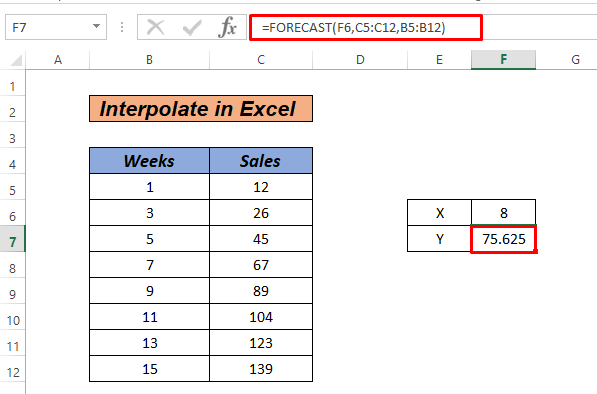
- Po pridėjimo, vertė diagramos mūsų duomenų rinkinys atrodys kaip šiame paveikslėlyje.

Skaityti daugiau:
5 metodas: interpoliavimas naudojant TREND funkciją
Anksčiau žinojome apie Tendencijos linija lygtį. Dabar pamatysime, kaip naudoti TRENDAS funkcija.
Žingsniai:
- Pirmiausia pridėsime diagramą ir tendencijos liniją, kaip tai darėme 1 metodas .
- Dabar ląstelėje įveskite šią formulę F7.
=TREND(C5:C12,B5:B12,F6,1) 
- Po to paspauskite ĮVESKITE raktas.

Galiausiai į diagramą įtraukite interpoliacijos vertę, kaip tai darėme anksčiau 1 metodas .

6 metodas: interpoliavimas naudojant GROWTH funkcijas
"Excel" turi dar vieną integruotą funkciją, vadinamą augimu. RŪSTIS funkcija yra patikimesnė ir tikslesnė eksponentiniam ir netiesiniam duomenų rinkiniui. Tarkime, mūsų duomenų rinkinys atrodo taip.

Žingsniai:
Įterpkite diagramą ir pridėkite eksponentinę tendencijos liniją naudodami. Galite gauti pagalbos iš 1 metodas jei nesate susipažinę su šiuo procesu.
- ląstelėje įveskite šią formulę F7 .
=GROWTH(C5:C12,B5:B12,F6,2) 
- Dabar paspauskite ĮVESKITE raktas.

- Tada diagramoje pridėkite interpoliavimo vertę.

Skaityti daugiau: Kaip atlikti interpoliaciją su GROWTH & amp; TREND funkcijomis programoje "Excel
Praktikos skyrius
Svarbiausias aspektas, padedantis priprasti prie šių greitų metodų, yra praktika. Todėl pridedame praktikos sąsiuvinį, kuriame galite praktikuoti šiuos metodus.

Išvada
Tai viskas šiame straipsnyje. Tai yra 6 skirtingi metodai, kaip interpoliuoti "Excel" grafas Atsižvelgdami į savo pageidavimus, galite pasirinkti geriausią alternatyvą. Jei turite klausimų ar atsiliepimų, palikite juos komentarų srityje.

